다음은 AutoCAD 2019 및 AutoCAD 2019 Update 릴리즈에서 변경된 사항의 개요입니다.
AutoCAD 2019.1 Update
다음은 AutoCAD 2019.1 Update 릴리즈의 주요 개선 사항을 요약한 것입니다.
아이콘 갱신
리본 및 상태막대 아이콘을 포함하여 고해상도 모니터를 지원하기 위해 추가 작업이 수행되었습니다. 팔레트 및 기타 UI 요소에 대한 작업이 진행 중입니다. 명령행 윈도우와 빠른 액세스 도구 모음, 일반 도구막대의 아이콘 및 도구 팔레트에 대해 주제 통합 작업이 수행되었습니다.
DWG 비교
건축 도구 세트로 작성된 산업별 객체에 대한 지원이 추가되었습니다.
성능
외부 파일(예: 외부 참조, 글꼴 파일 및 기타 보조 파일)이 액세스 속도가 느린 위치에 있거나 없을 때 AutoCAD에서 해당 파일을 얼마나 효율적으로 처리하는지에 대한 성능이 향상되었습니다.
공유 뷰
공유를 위해 배치에서 꺼져 있거나 동결된 도면층을 추출하기 위한 지원이 추가되었습니다.
도움말 시스템
대부분의 대화상자 항목에 UI 찾기가 추가되었습니다. 이를 통해 UI의 대화상자와 관련된 명령을 더 빨리 찾을 수 있습니다. 도움말 시스템의 대화상자 항목 맨 위에 있는 명령 아이콘을 클릭하기만 하면 원래 명령을 찾을 수 있습니다. 예를 들어, 삽입 대화상자 항목에서 INSERT 명령의 위치를 찾을 수 있습니다.
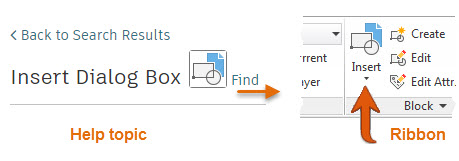
품질 향상
상당히 많은 소프트웨어 결함을 평가하고 수정했습니다.
AutoCAD 2019
다음은 AutoCAD 2019.1 Update 릴리즈의 주요 개선 사항을 요약한 것입니다.
공유 뷰
도면 파일을 릴리즈하지 않고도 조직 내부나 외부의 고객 및 동료와 설계를 공유할 수 있습니다. 이 기능은 설계 뷰 공유 기능을 대치합니다.
공유 뷰 기능은 현재 도면에서 설계 데이터를 추출하고, 클라우드에 저장하고, 동료 및 고객과 공유할 수 있는 링크를 생성합니다. 공유 뷰 팔레트는 모든 공유 뷰의 리스트를 표시하며, 여기서 주석에 액세스하거나, 뷰를 삭제하거나, 30일 수명 기간 넘게 연장할 수 있습니다.
사용자로부터 링크를 받은 동료 또는 고객은 모든 웹 지원 PC, 태블릿 또는 모바일 장치에서 웹 브라우저에서 작동하는 Autodesk Viewer를 사용하여 뷰를 보고, 검토하고, 주석을 달고, 표식을 지정할 수 있습니다.
기본 명령: SHAREDVIEWS, SHAREVIEW
AutoCAD 웹 및 모바일에 저장
이제 인터넷 액세스가 지원되는 전 세계의 모든 원격 위치 및 모든 장치(데스크톱, 웹 또는 모바일)를 통해 Autodesk 웹 및 모바일로 온라인에서 도면을 열고 저장할 수 있습니다. 새 명령인 웹 및 모바일에 저장 및 웹 및 모바일에서 열기로 온라인에서 도면 파일에 액세스합니다.
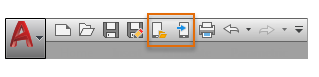
AutoCAD에서 프롬프트가 표시되어 앱을 설치한 후에는 모든 인터넷 연결 장치(예: 현장에 있을 경우 타블렛 또는 원격 위치의 데스크톱 컴퓨터)에서 보기 및 편집 작업을 위해 도면에 액세스할 수 있게 됩니다. AutoCAD 멤버쉽을 구매하면 웹 및 모바일 장치에서 편집 기능을 사용할 수 있습니다.
이 기능은 64비트 시스템에서만 사용할 수 있습니다.
기본 명령: OPENFROMWEBMOBILE, SAVETOWEBMOBILE
DWG 비교
DWG 비교를 사용하여 같은 도면이나 다른 도면의 두 리비전 간 모형 공간의 차이점을 강조 표시할 수 있습니다. 색상을 사용하여 각 도면에 고유한 객체와 공통된 객체를 구분할 수 있습니다. 객체의 도면층을 꺼서 해당 객체를 비교에서 제외할 수 있습니다.
기본 명령: COMPARE, COMPAREINFO
사이버 보안
잠재적인 보안 악용이 지속적으로 조사, 식별 및 봉쇄되고 있습니다. AutoCAD 2019 기반 제품에는 인터넷 또는 원격 서버 위치에서의 파일 액세스를 제한하도록 설정할 수 있는 새로운 시스템 변수인 SECUREREMOTEACCESS가 도입되었습니다.
지속적으로 발생하고 가속화되는 사이버 보안 위협으로 인해 AutoCAD 보안 기능 팀에서는 제공되는 대로 AutoCAD 기반 제품 업데이트를 설치할 것을 강력히 권장합니다.
성능 이니셔티브
이 릴리즈에서 Autodesk는 소프트웨어 성능 개선을 위한 새 AutoCAD 기능에 해당하는 소프트웨어 엔지니어링 리소스를 투자했습니다. 2D 및 3D 그래픽 성능을 향상시키기 위한 추가 작업이 계속되고 있습니다. 시스템 리소스와 도면의 크기 및 컨텐츠에 따라 성능 향상 효과가 크게 달라집니다.
예를 들어, 다음은 많은 수의 이미지가 부착된 테스트 도면 중 하나에서 나타나는 일반적인 결과입니다. 명령이 도면에서 색상, 도면층 또는 선종류 특성을 변경하는 데 필요한 시간은 약 4초에서 0.6초로 감소했으며, 같은 도면에서 QSAVE는 1.4초에서 0.5초로 감소했고, REGEN은 약 0.7초에서 0.1초로 감소했습니다. 상황에 따라 성능이 달라지긴 하지만 전반적으로는 더 좋아졌습니다. 고객이 보고한 결함을 수정하기 위한 추가 투자도 제품 품질을 높이는 데 도움이 되었습니다.
해 본 적이 있으십니까...
이제 도움말 홈 페이지에 '해 본 적이 있으십니까'라는 제목이 포함되어 있습니다. 제목 아래에 있는 링크를 클릭하면 해당 항목이 다음 2개의 섹션으로 구성된 것을 확인할 수 있습니다.
- 첫 번째 섹션에서는 아직 수행해 본 적이 없을 수 있는 유용한 제품 기능을 소개합니다. 즉각적인 생산성을 위해 사용할 수 있는 기능을 빠르게 시작해볼 수 있는 간단한 연습이 포함되어 있습니다.
- 두 번째 섹션인 업데이트된 도움말 항목에서는 도움말 및 AutoCAD 토론 포럼에서 사용자의 의견에 따라 최근에 직접 업데이트했거나 수정한 도움말 항목이 나열됩니다.
해 본 적이 있으십니까...를 클릭하여 해 본 적이 있으십니까 항목에 액세스할 수도 있습니다.